Word 2013
Cómo cambiar el tipo y diseño del gráfico


/es/word-2013/como-insertar-un-grafico-en-word-2013/content/
Desde la pestaña Herramientas de gráfico puedes personalizar y organizar los gráficos que insertes en tu documento de Word 2013. La pestaña Herramientas de gráficos está compuesta por dos subpestañas que son Diseño y Formato. Desde la primera pestaña puedes cambiar el estilo, el color y el tipo de gráfico. En la segunda pestaña puedes modificar distintos aspectos relacionados con el formato de la gráfica.
Selecciona el gráfico que quieres cambiar. La pestaña Herramientas de gráficos se abrirá en la parte derecha de la cinta de opciones. Allí selecciona la pestaña Diseño.
En la pestaña Diseño, haz clic en el comando Cambiar tipo de gráfico.
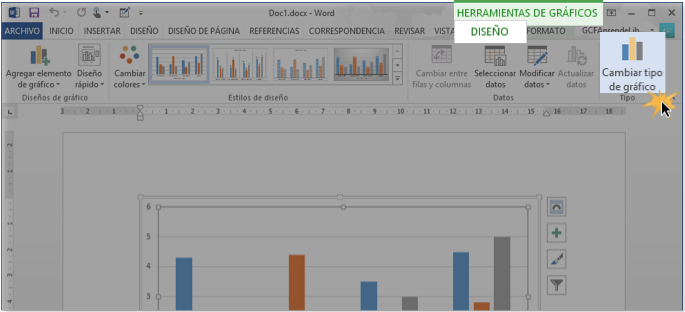
Se abrirá un cuadro de diálogo, donde podrás seleccionar el tipo de gráfico que quieras usar.
Una vez que termines, haz clicen el botón Aceptar. El gráfico cambiará en el documento.
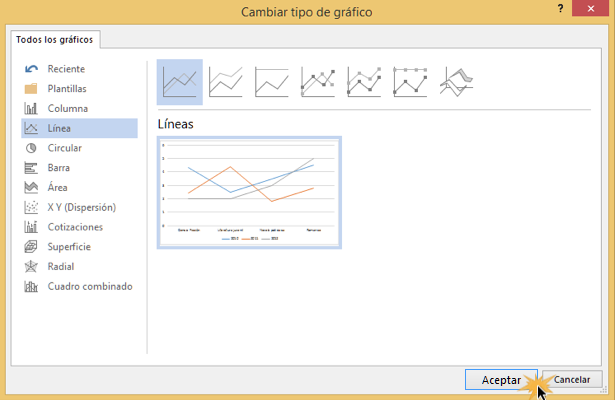
Puedes modificar fácil y rápidamente el estilo de un gráfico siguiendo estos sencillos pasos:
Selecciona el gráfico que deseas modificar, y selecciona la pestaña Diseño de Herramientas de gráficos.
En la pestaña Diseño, haz clic en la flecha Más del menú de estilos de gráficos.
Se desplegará un menú de estilos, donde podrás elegir el estilo que más te guste. El gráfico adoptará el estilo que hayas elegido.
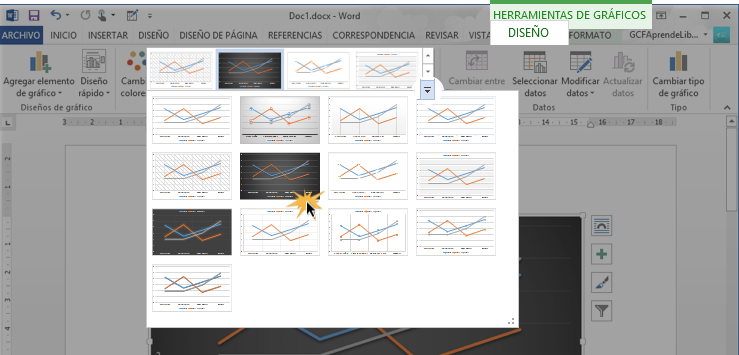
/es/word-2013/como-insertar-una-imagen-en-word-2013/content/